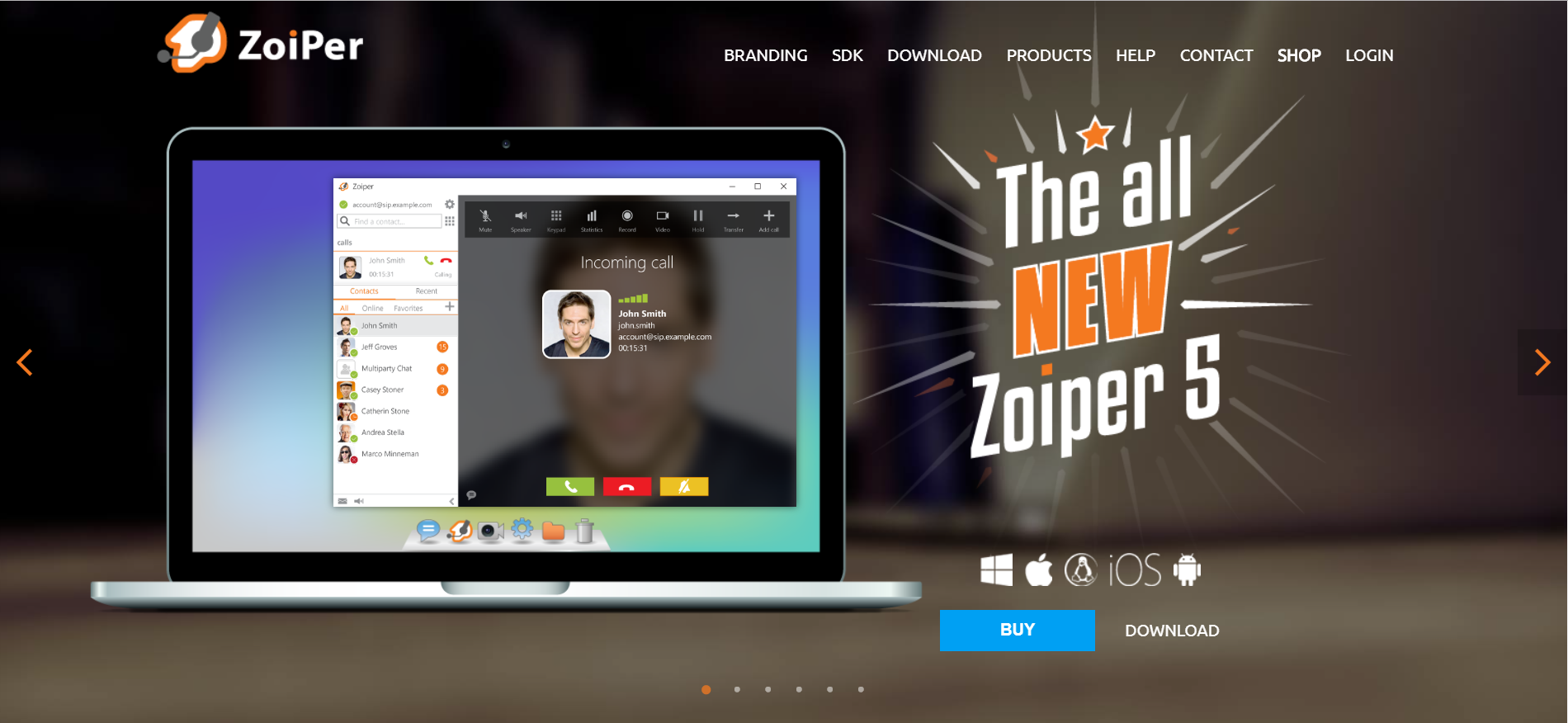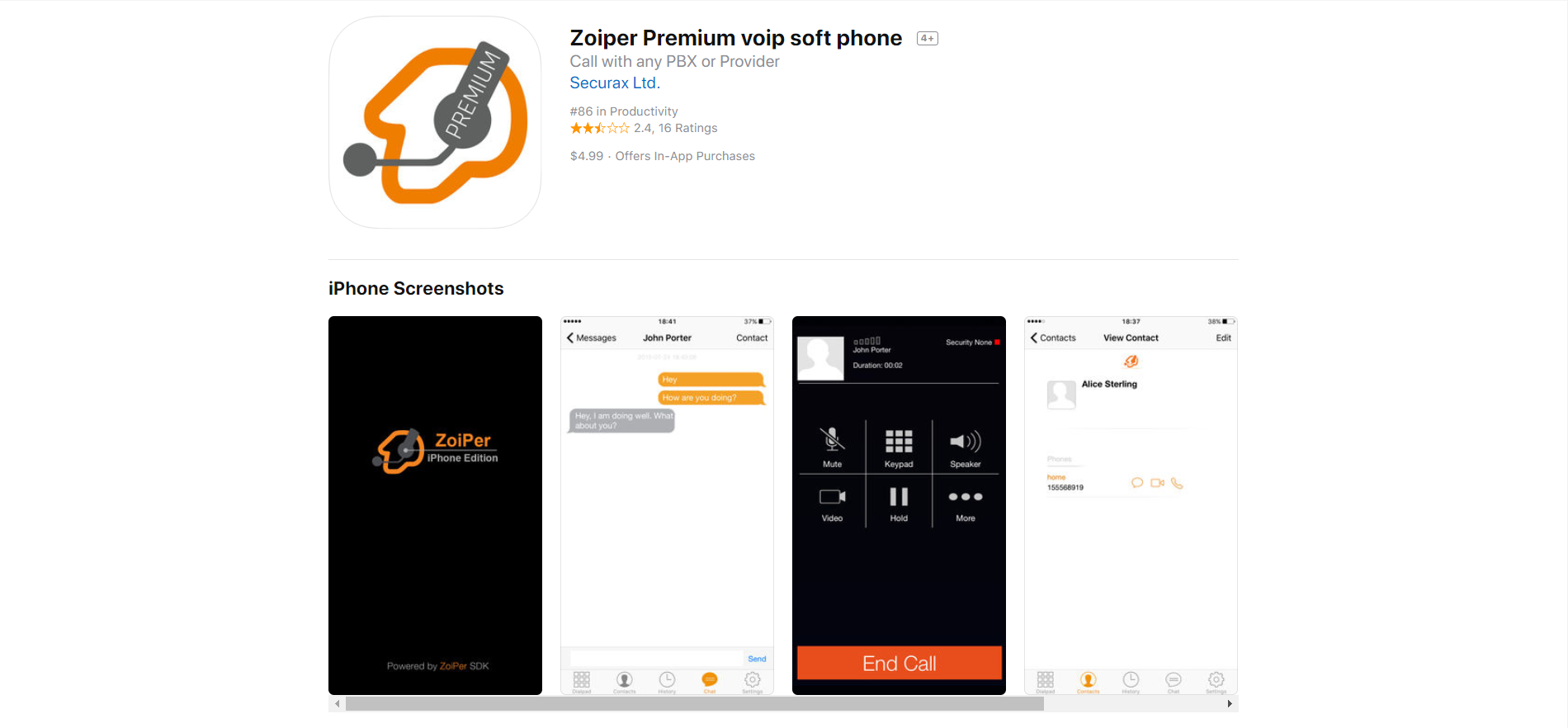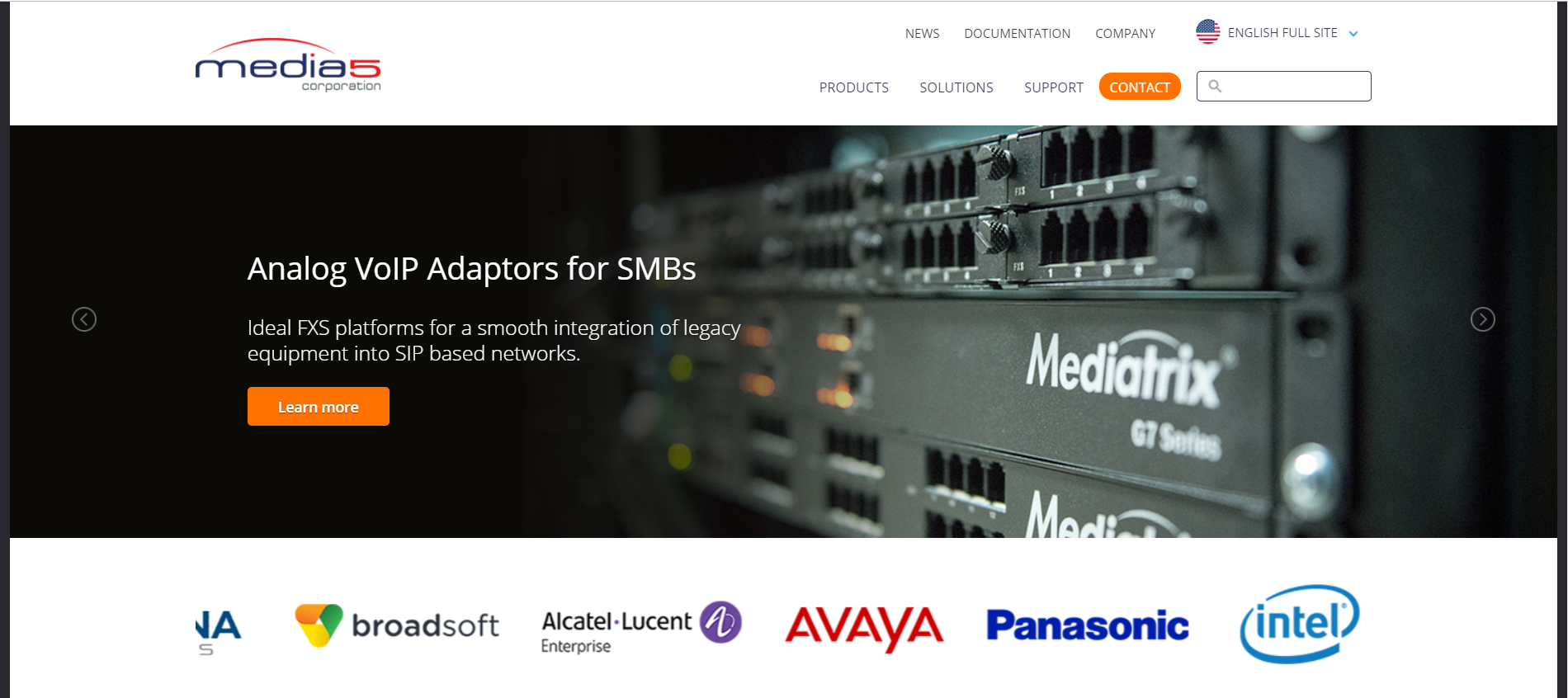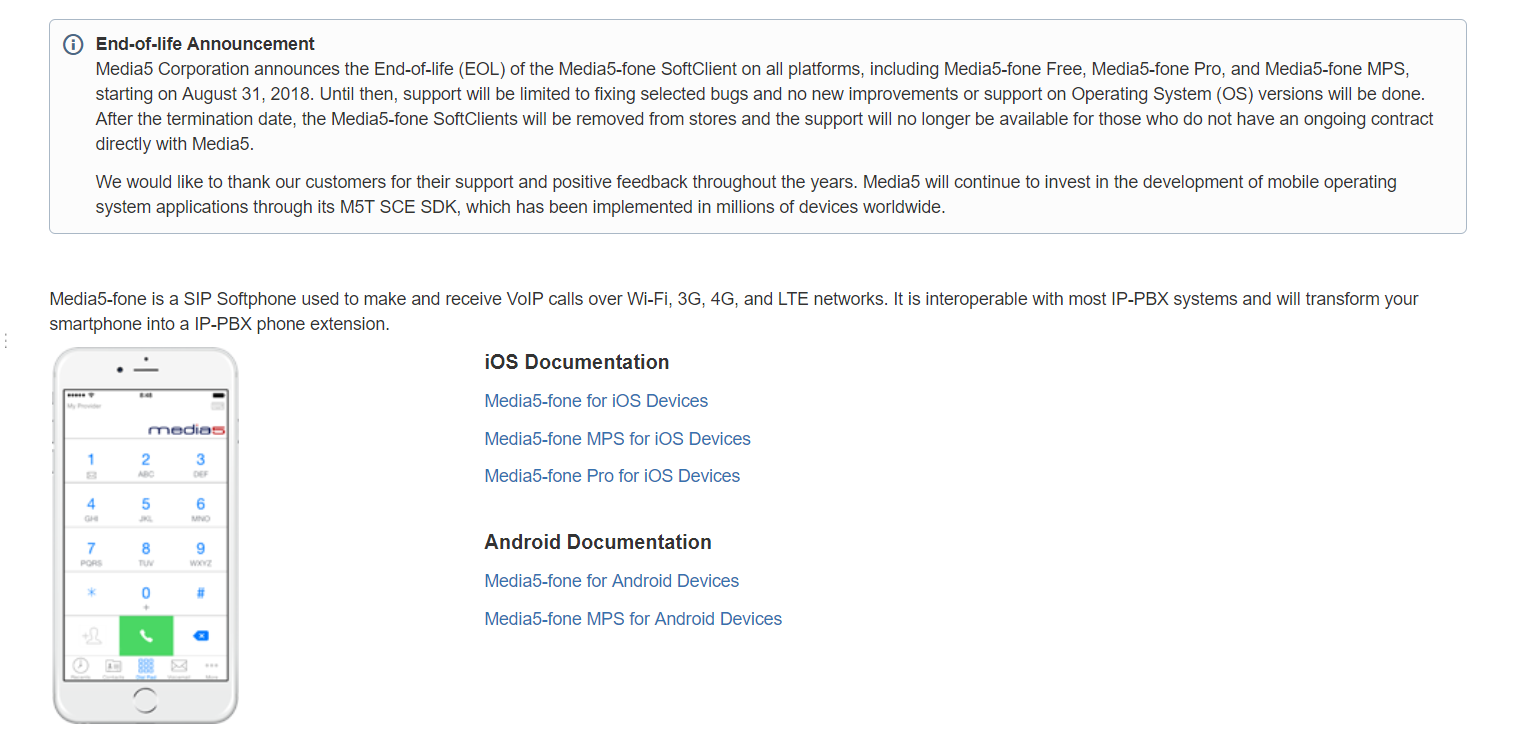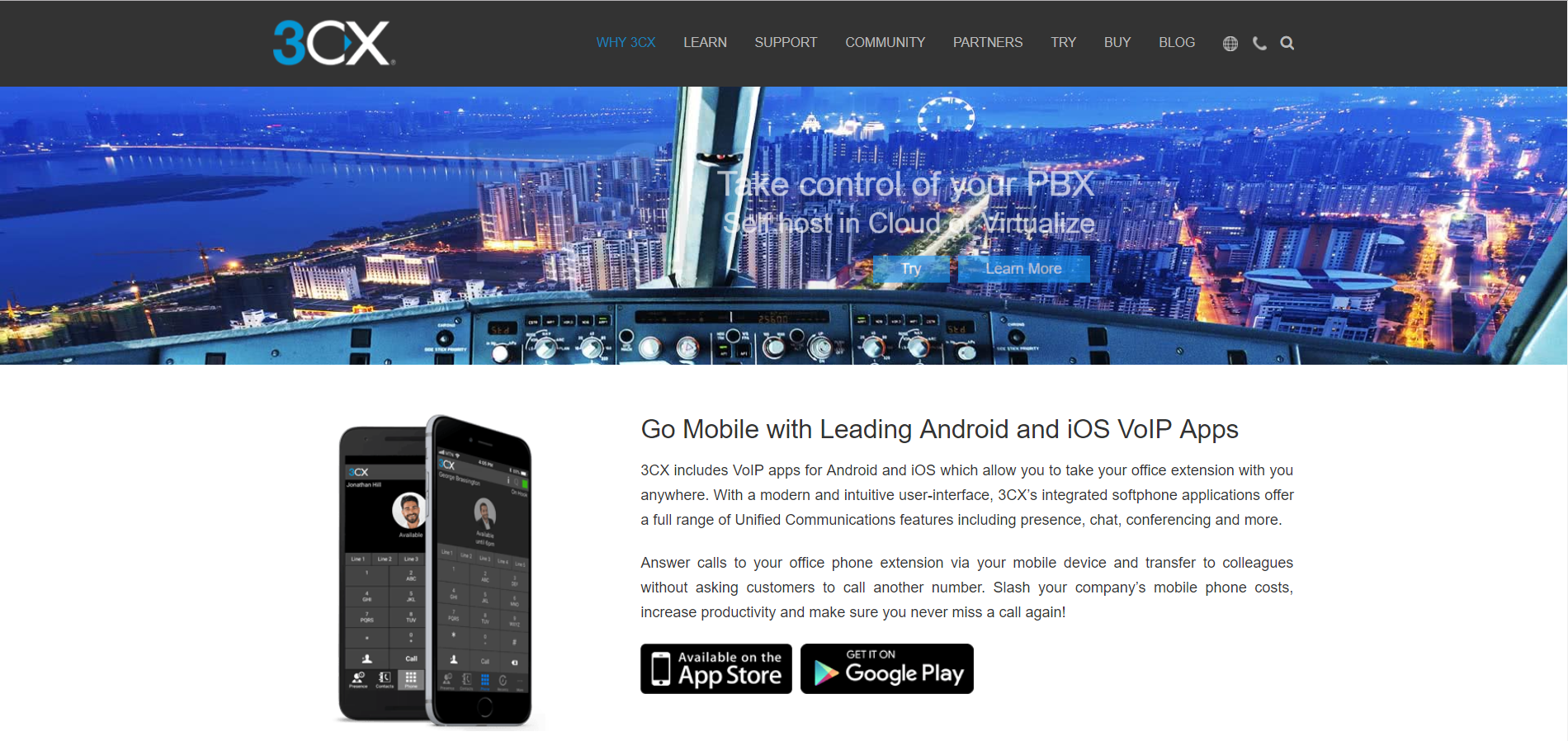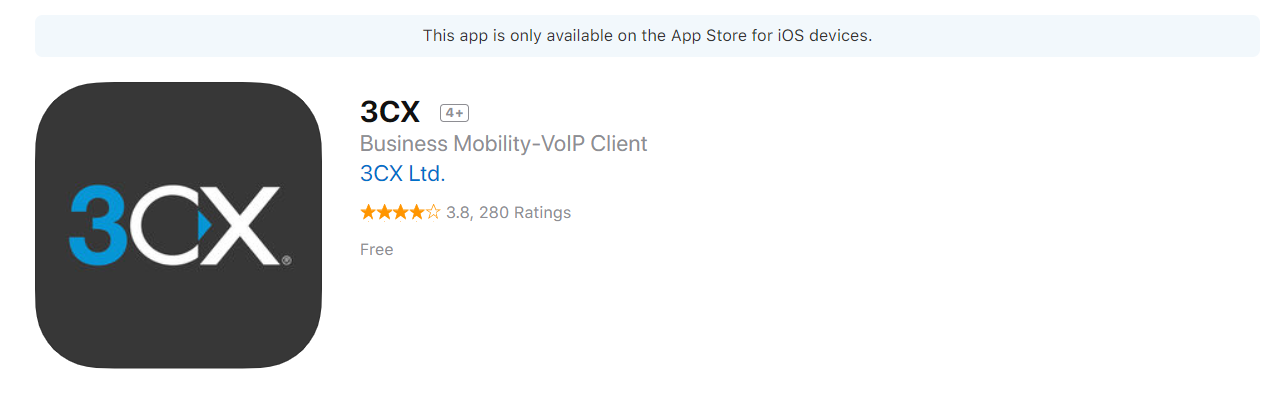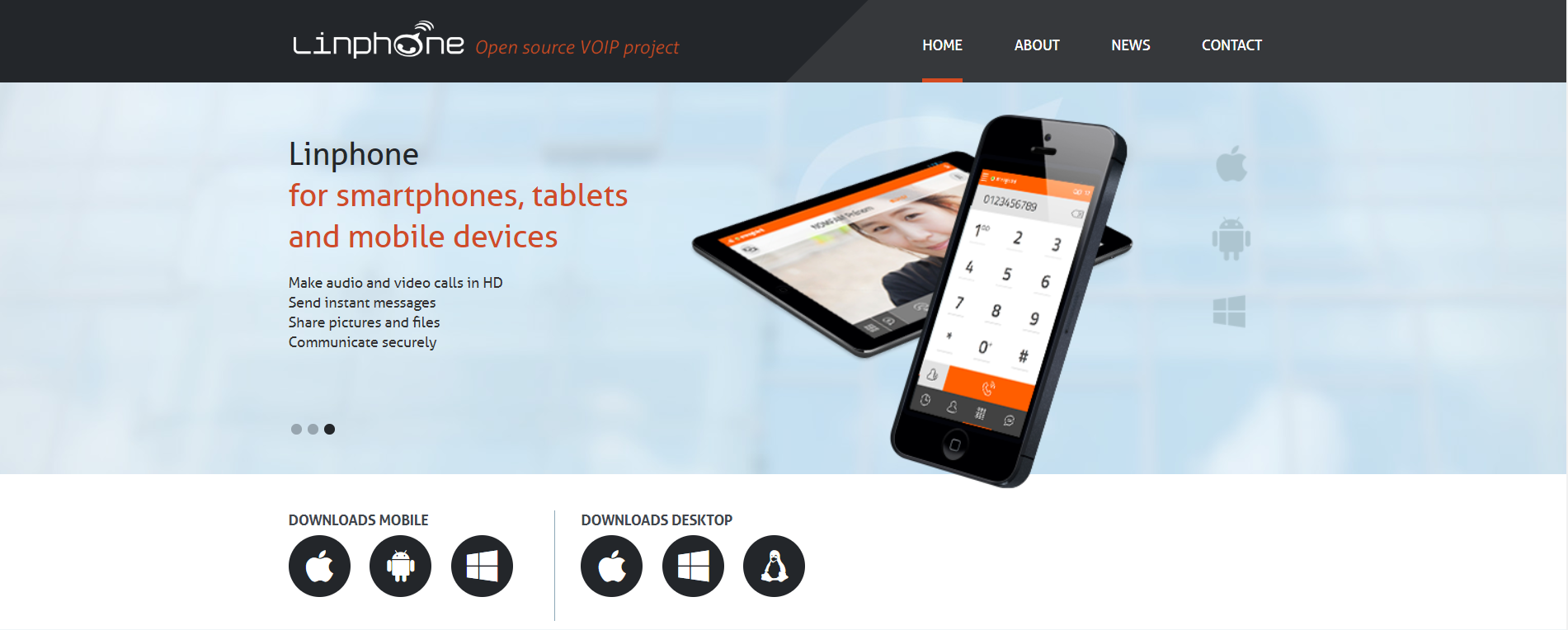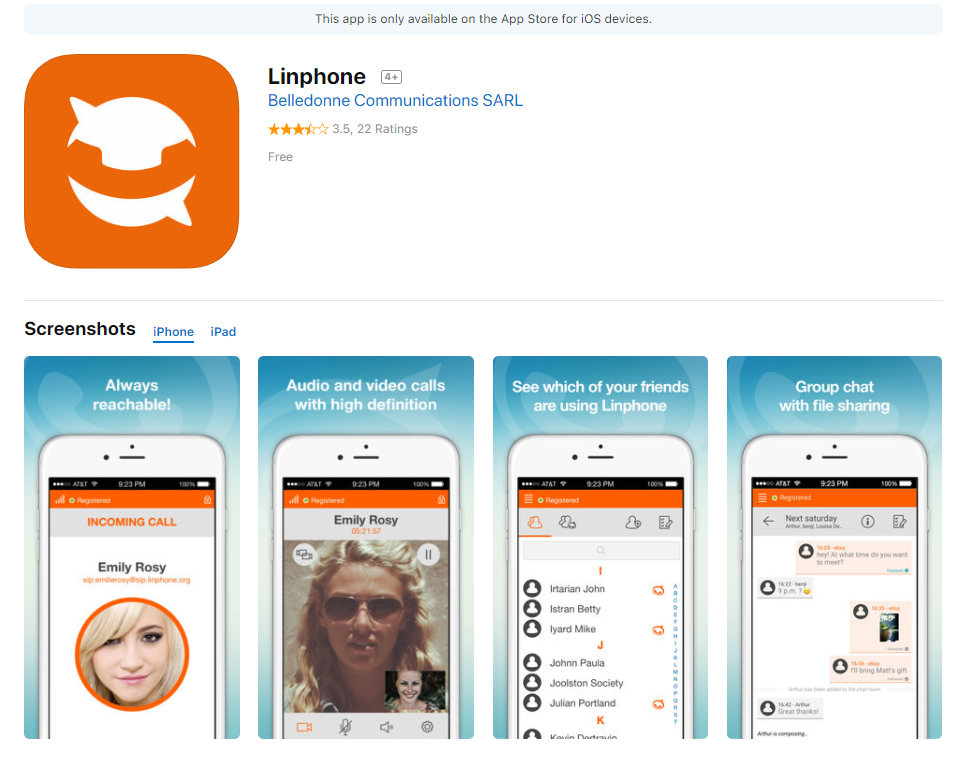- Настроить sip телефонию iphone
- Установка и настройка на iOS
- Установка приложения
- Опции разговора
- Как перевести звонок на другого сотрудника
- Книга контактов
- Переключение в режим «не беспокоить»
- Запись звонков
- Выключение регистрации SIP-линии
- SIP-клиенты для пользователей iOS
- Zoiper
- Media5-fone
- Linphone
- SIP клиент для iPhone
- ForFone
- 3CXPhone
- LinPhone
Настроить sip телефонию iphone
Часто клиенты спрашивают, как настроить SIP клиент на iPhone, чтобы можно было принимать звонки с Вашей АТС на мобильных телефонах сотрудников через сеть интернет. В этой статье мы рассмотрим настройку на примере бесплатного приложения SessionTalk Softphone. Это приложение есть как для платформы Android, так и для платформы Apple. Пример настройки будем осуществлять на iOS устройстве, как настроить на Android, рассказываем в этой статье.
Запускаем приложение и разрешаем доступ к контактам и к микрофону.
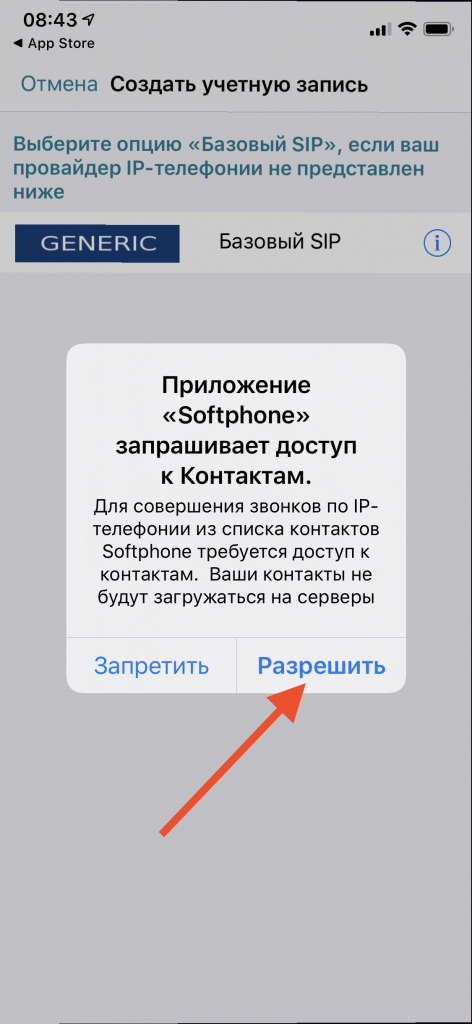
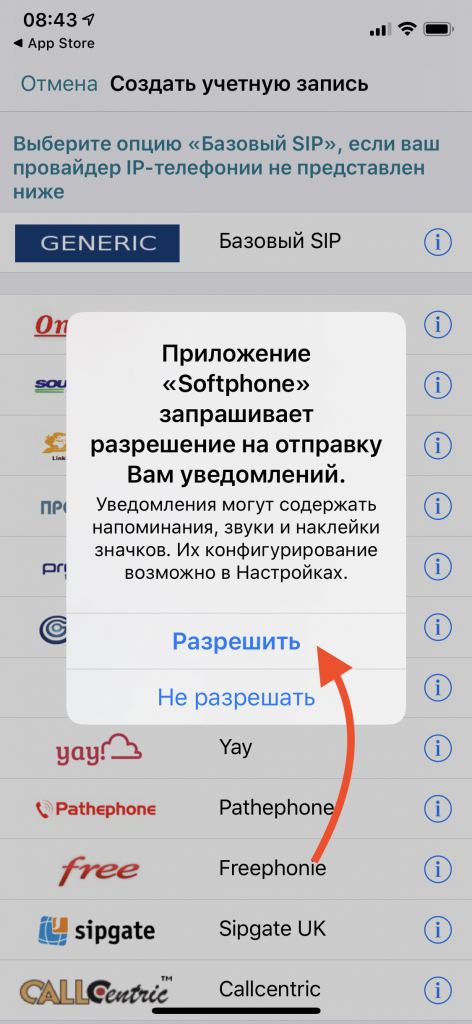
Затем выбираем пункт «Базовый SIP», нажав справа на значок информации.
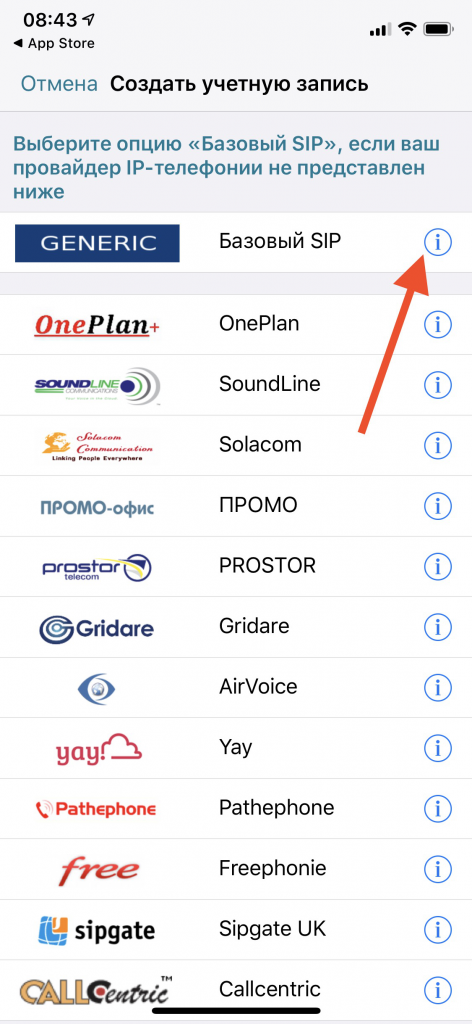
После чего нужно прописать настройки подключения к Вашей виртуальной АТС MCN, такие как «имя учетной записи», тут может быть всё, что угодно, затем «отображаемое имя», здесь можете на английском написать Ваше имя и фамилию.
После чего нужно ввести «имя пользователя», «пароль», которые Вы получили в настройках виртуальной АТС, а также «домен»: sip.mcn.ru.
После того, как все данные заполнены, нужно нажать кнопку сохранить.
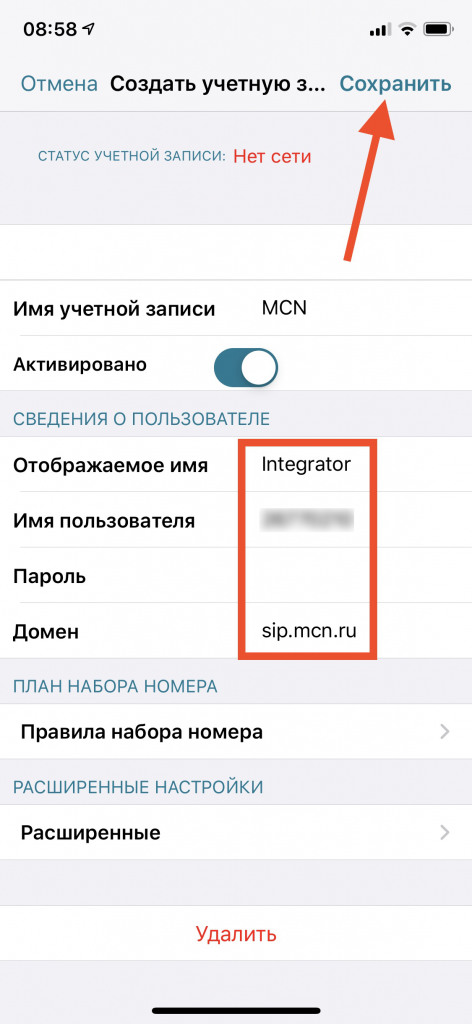
В итоге приложение должно успешно подключиться к виртуальной АТС, и можно начинать звонить и принимать звонки.
Источник
Установка и настройка на iOS
Со свежими изменениями: 2 года назад
Установка приложения
Если вы читаете статью с телефона, для скачивания приложения перейдите по ссылке.
Или войдите в App Store и введите в поиске CallGear:
В личном кабинете UIS войдите в раздел Сотрудники, откройте настройки нужного сотрудника, перейдите на вкладку Пользователь софтфона:
Логин и пароль пользователя введите в настройках установленного приложения:
Следуйте подсказкам приложения, чтобы разрешить запись аудио, управление звонками, доступ к контактам и запуск в фоновом режиме.
SIP-линия сотрудника зарегистрируются в софтфоне сразу после авторизации, при этом текущие регистрации на стороннем ПО или физических устройствах сохраняются. Это значит, что если SIP-линия одновременно зарегистрирована в Софтфоне UIS и на другом устройстве, входящий звонок может пойти на любое из этих устройств (зависит от того, какое из них последним посылало запрос на регистрацию SIP-линии). Поэтому отключите регистрацию там, где она не требуется в данный момент: например, выключите офисную трубку, если хотите работать с софтфона.
Если у сотрудника больше одной SIP-линии, в софтфоне зарегистрируется только первая в списке:
Приоритетом SIP-линий в этом списке можно управлять с помощью значка drag-and-drop в начале строки.
После успешной авторизации откроется панель набора номера:
Приложение готово к работе.
Опции разговора
Во время разговора с абонентом сотрудник может воспользоваться рядом функций Виртуальной АТС. Например, пригласить к разговору своего тренера, перевести звонок на другого сотрудника, пометить звонок тегом и многое другое. Для этого ему нужно просто нажать одну из клавиш во время разговора. Чтобы настроить эти опции, воспользуйтесь инструкцией.
Как перевести звонок на другого сотрудника
Чтобы сотрудник мог сделать трансфер, настройте эту опцию в личном кабинете UIS.
Во время звонка Сотрудник 1 нажимает клавишу # и вводит внутренний номер Сотрудника 2. Дожидается ответа Сотрудника 2, и, если тот готов принять вызов, Сотрудник 1 нажимает на «сброс», виртуальная АТС автоматически соединяет Абонента и Сотрудника 2.
Во время того, как Сотрудник 1 ждет ответа от Сотрудника 2, Абонент слышит стандартную мелодию, которую при желании можно заменить на пользовательский файл. Мелодия находится в разделе Системные сообщения и называется dialing_music.
Если Сотрудник 1 не дождался ответа Сотрудника 2, он может вернуться к разговору с Абонентом, еще раз нажав на клавишу #.
Сотрудник 1 может не дожидаться ответа Сотрудника 2, а просто сбросить звонок сразу после ввода внутреннего номера. Но если Сотрудник 2 не ответит на вызов, то звонок завершится, что может спровоцировать негатив со стороны звонящего.
Опция работает как при входящих, так и при исходящих звонках (при исходящих — только после 30 секунды разговора).
Книга контактов
Приложение автоматически синхронизируется со списком контактов вашего телефона и со списком сотрудников из личного кабинета UIS.
Если вы хотите позвонить абоненту из списка контактов телефона, перейдите на вкладку Контакты и выберите Adress Book; если вы хотите позвонить своему коллеге, выберите CallGear Contacts:
Переключение в режим «не беспокоить»
Кликните по значку CallGear в левом верхнем углу и активируйте режим:
Входящие звонки перестанут поступать, в отчете Звонки в качестве причины завершения вызова отобразится «сотрудник занят»:
Запись звонков
По умолчанию звонки записываются, хранятся и доступны для прослушивания в личном кабинете UIS, но если вы хотите прослушивать звонки прямо из приложения на телефоне, нажмите на кнопку записать во время разговора:
По завершению звонка запись будет сохранена на ваше устройство.
Глобальные настройки записи находятся в меню Параметры — Запись звонка:
Прослушать запись можно во вкладке Последние:
Откройте Детали звонка и включите воспроизведение:
Выключение регистрации SIP-линии
Чтобы выключить регистрацию SIP на софтфоне, откройте настройки и отключите флаг Run In Background:
После выключения данного режима и выхода в основное окно сип линия потеряет регистрацию. Входящие звонки перестанут поступать, исходящие звонки совершить не получится. В отчете Звонки в качестве причины завершения вызова отобразится «SIP-линия не зарегистрирована»
Источник
SIP-клиенты для пользователей iOS
Выбирая софтфон для личного использования или в бизнес-целях, очень важно сначала взвесить все “за” и “против” каждого варианта. Для одних пользователей важна надежность без технических сбоев, для других – работа приложения в фоновом режиме, для третьих – быстрая интеграция со сторонними сервисами, а для остальных – все и сразу. Команда 1ats протестировала 4 популярных приложения для IP-телефонии и готова поделиться с вами своей независимой оценкой.
Zoiper
Довольно известный софтфон для виртуальной телефонии, особенно среди пользователей iPhone. Программа помогает решить многие задачи современного бизнеса, а также подходит для личного пользования. В магазине приложений или десктопных версий приложений можно найти бесплатную версию с ограниченным функционалом, либо сразу же приобрести полную версию софтфона и использовать все возможности современной телефонии.]
- Невысокая нагрузка на процессоры устройств
- Быстрое переключение между вкладками
- Простой и интуитивно понятный интерфейс
- Низкое потребление заряда батареи
- Периодические технические сбои, особенно после выхода новых версий
- Ограничение важных для софтфона функций в бесплатной версии
- Навязчивые напоминания о переходе на платную версию
Итоговая оценка: приложение хорошо справляется с выполнением основных задач IP-телефонии, но постоянные напоминания о необходимости перехода на платную версию и периодически сбои в работе отвлекают пользователя.
Media5-fone
Бесплатное приложение, позволяющее совершать входящие и исходящие звонки, настраивать переадресацию вызовов, проводить конференции и работать в режиме многозадачности. Благодаря функционированию приложения в фоновом режиме, можно пользоваться другими приложениями своего смартфона, не беспокоясь о пропущенных входящих вызовах.
- Работа в фоновом режиме
- Большое количество бесплатных функций
- Удобная настройка нескольких профилей
- Бесперебойная и качественная связь
- Есть платные функции, без которых пользоваться приложением неудобно
- Могут быть ограничения от операторов сотовой связи
- Бывают проблемы с переключением профиля
Итоговая оценка: возможность работы программы в фоновом режиме облегчает удобство пользования, но при взаимодействии сразу с несколькими профилями, нередко случаются технические сбои.
Удобный и функциональный SIP-клиент для мобильных (IOS и Android) и для десктопных (Mac OS и Windows) платформ. Ключевая особенность этого приложения для IP телефонии – это возможность ее использования в качестве обычной офисной АТС. Программу легко установить и настроить под требования каждого пользователя виртуальной телефонии.
- Большое количество функций, облегчающих телефонное обслуживание клиентов
- Продуманный и лаконичный интерфейс
- Высокая скорость работы приложения
- Технические сбои в работе программы, особенно после выхода обновлений
- Высокий уровень потребления батареи
Итоговая оценка: приложение работает быстро и проблем с совершением, принятием звонков не возникает, однако после выхода обновлений могут проявляться различные мелкие ошибки, мешающие пользователям.
Linphone
Кроссплатформенный SIP-клиент, позволяющий совершать аудио- и видеовызовы, а также обмениваться мгновенными текстовыми сообщениями. Приложение отличается высокой производительностью, удобным и обширным функционалом, а также приятным лаконичным дизайном, не отвлекающим пользователя от важных задач.
- Возможность совершать видеозвонки высокого качества
- Есть веб-версия для совершения звонков с напрямую с браузера
- Возможность подключения дополнительных плагинов
- Сложность управления и переключения звонков
- Периодические технические сбои при выходе в полноэкранный режим
Итоговая оценка: благодаря дополнительным плагинам, можно сделать свой софтфон еще более функциональным, но вот переключаться между функциями и звонками не всегда удобно из-за сложного алгоритма управления.
В магазине приложений на сегодняшний день можно найти множество удобных и надежных SIP-клиентов на любой вкус и бюджет. Все зависит от того функционала, который необходим пользователю.
Источник
SIP клиент для iPhone
Представить современную жизнь без быстрых, мобильных и удобных средств коммуникации невозможно. Сегодня практически каждый владелец смартфона или планшета использует различные коммуникационные сервисы, самым распространенным среди которых является Skype. Однако это далеко не единственное приложение, которое предоставляет широкие возможности для общения. В App Stire можно найти несколько качественных SIP клиентов для iOS, среди которых:
ForFone
Этот SIP клиент iOS был разработан одноименным провайдером. Программа предоставляет возможность осуществлять бесплатные звонки другим владельцам яблочных устройств с установленным приложением, а также платные звонки на стандартные номера телефонов. Преимуществом приложения является то, что для осуществления звонка не нужно знать ник абонента. Оно само определит его по телефонному номеру. Также у ForFone имеется возможность получить бесплатные кредиты, которые можно обменять на возможность совершать звонки или отправлять сообщения. Стоимость звонка на обычный номер тарифицируется в размере 1,9 центов за минуту.
Среди недостатков приложения можно отметить достаточно плохой перевод на русский, однако простота интерфейса компенсирует его в полном объеме.
3CXPhone
Данный SIP клиент для iOS входит в число наиболее популярных, поскольку обладает уникальными пользовательскими настройками. Так. С помощью 3CXPhone можно создать собственную закрытую SIP-сеть, которой будут пользоваться ваши сотрудники или друзья. Также имеется возможность пользоваться стандартной в приложении сетью.
Кроме прочего, приложение позволяет:
- настраивать аудиокодеки;
- выбирать порты и протоколы соединения;
- записывать звонки.
Еще одним преимуществом приложения является возможность добавления нескольких SIP-аккаунтов, что очень удобно? Если вы имеете отдельные аккаунты для общения по работе и с близкими людьми.
Среди недостатков – английский интерфейс, а также трудность настройки для обычного пользователя.
LinPhone
Приложение способно работать не только со своим провайдером, но и прочими SIP-сетями, что существенно расширяет возможности и комфортность ее использования. А вот что касается звонков на обычные телефоны, то в этом SIP клиенте iOS данная функция не предусмотрена. Пользователям предоставляется большое количество различных настроек, включая протоколы подключения, порты для звука и так далее.
Все вышеописанные приложения бесплатны и доступны для загрузки в App Store.
Источник